怎么调电脑的护眼模式 电脑护眼模式设置教程
时间:2023-08-30 来源:互联网 浏览量:
怎么调电脑的护眼模式,电脑已经成为我们日常生活不可或缺的一部分,然而长时间使用电脑却可能对我们的眼睛造成伤害,为了保护我们的视力,电脑护眼模式应运而生。电脑护眼模式是一种通过调整显示屏的亮度、对比度、色温等参数来减轻眼睛疲劳和不适感的功能。那么怎样调整电脑的护眼模式呢?下面将为大家介绍一些简单易行的设置方法,帮助大家有效保护眼睛健康。
步骤如下:
1.打开电脑,在桌面空白处点击右键,然后找到个性化,如下图所示。

2.进入个性化界面后,点击下方窗口颜色,如下图所示。
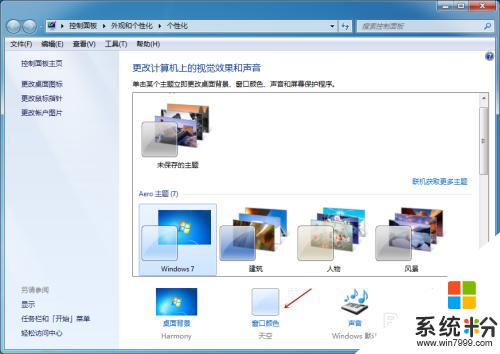
3.在窗口颜色界面,选择下方高级外观设置,并点击它。

4.进入窗口颜色和外观设置界面后,首先选择项目为窗口。然后点击后面颜色按钮。
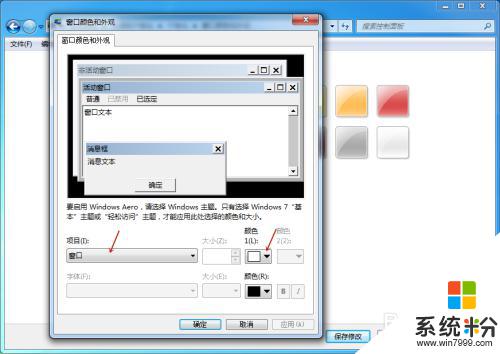
5.在弹出的颜色中选择其他,如下图所示。
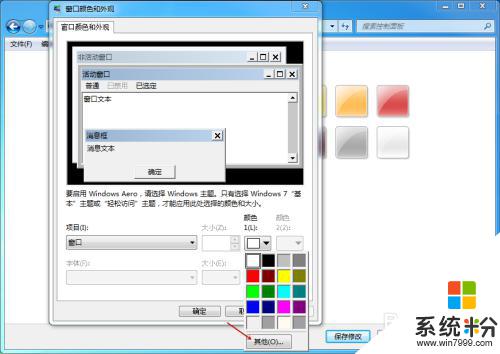
6.然后自定义一个色调为84、饱和度为91、亮度为205的浅绿色颜色,选择好后。点击确定。

7.颜色选择好后。我们点击下方的应用。这样我们电脑护眼模式就设置好了。
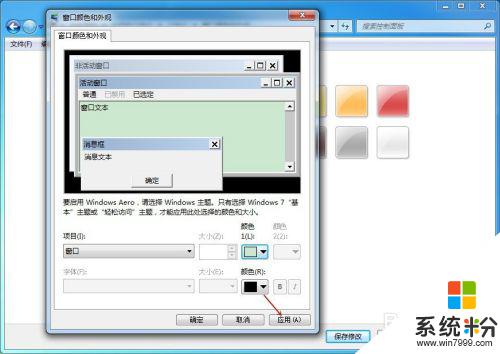
以上就是如何开启电脑护眼模式的全部内容,如果您仍有疑问,请按照小编的方法进行操作,希望这篇文章能够帮助到您。
我要分享:
相关教程
- ·excel护眼色设置 如何在Excel中调整护眼模式
- ·把电脑屏幕改成“护眼模式”的方法 如何把电脑屏幕改成“护眼模式”
- ·excel怎么找不到护眼模式 Excel视图护眼模式怎么设置
- ·Word上选择护眼模式的方法 word上怎样才能选择护眼模式
- ·word怎么弄成绿色护眼模式 word护眼模式的开启步骤和注意事项
- ·wps护眼模式开启的方法 怎么在WPS开启护眼模式
- ·戴尔笔记本怎么设置启动项 Dell电脑如何在Bios中设置启动项
- ·xls日期格式修改 Excel表格中日期格式修改教程
- ·苹果13电源键怎么设置关机 苹果13电源键关机步骤
- ·word表格内自动换行 Word文档表格单元格自动换行设置方法
电脑软件热门教程
- 1 加密excel工作表的步骤 怎么加密excel工作表
- 2 笔记本硬盘格式化恢复应该怎样去做 笔记本硬盘格式化恢复的做法有哪些
- 3 360压缩软件怎么加密解密。 360压缩软件加密解密的方法。
- 4怎么不进不进u深度pe进行电脑内存清理 不进u深度pe进行电脑内存清理的方法
- 5Windows 8.1预览版安装问题解析
- 6电脑音量调到最大声音却很小 笔记本声音调大了怎么办
- 7如何限制360随身WiFi接入的网速? 限制360随身WiFi接入的网速的方法。
- 8怎样快速恢复误删、格式化硬盘u盘内存卡等资料 快速恢复误删、格式化硬盘u盘内存卡等资料的方法有哪些
- 9高智商游戏攻略 mind games 游戏攻略 (3)
- 10如何把电脑应用放桌面 怎么将应用程序添加到桌面
